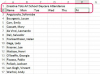Докато слайдшоуто на Microsoft PowerPoint може да бъде свързано с някой, който стои пред лаптоп или компютър пред тъмна стая и четейки прожектираното слайдшоу, може също да бъде създаден PowerPoint, който да се разпространява, за да могат хората да гледат сами на компютър или уебсайт. В тези случаи можете да добавите динамика към слайдшоуто си, като връзки с възможност за щракване или хипервръзки, което ще отведе аудиторията ви по-нататък до повече информация за вашата презентация. Вмъкнете връзка в PowerPoint само с няколко щраквания.
Етап 1
Отворете PowerPoint и щракнете върху раздела „Файл“ в горната част на екрана. Щракнете върху опцията „Отваряне“ и прегледайте презентация, за да добавите хипервръзка към нея. Щракнете двукратно върху файла и слайдшоуто се отваря на екрана на PowerPoint.
Видео на деня
Стъпка 2
Щракнете двукратно върху малък слайд от лявата страна на екрана, като държите думите или текста за хипервръзка. Ако не виждате слайда, използвайте вертикалната лента за превъртане, за да превъртите до него. Щракнете двукратно върху него и той се появява в главния панел на работното пространство на PowerPoint.
Стъпка 3
Маркирайте точката, дума или фраза към хипервръзка. Щракнете с десния бутон върху маркираната област и изберете "Хипервръзка", за да отворите прозореца "Вмъкване на хипервръзка".
Стъпка 4
Въведете адреса на хипервръзката в лентата "Адрес" в долната част на прозореца. Не забравяйте да добавите " http://" разширение, като например "http://www.ncsu.edu" отпред.
Стъпка 5
Щракнете върху бутона "OK", за да затворите прозореца "Вмъкване на хипервръзка" и да се върнете към вашия слайд. Забележете, че секцията с хипервръзка вече е в синьо и има подчертаване върху нея, което означава, че е връзка с възможност за щракване.
Стъпка 6
Добавете още хипервръзки към слайдшоуто или щракнете върху раздела „Файл“ и изберете „Запазване като“. Въведете ново име за презентацията или го запазете, за да презапишете оригинала.
Бакшиш
Проверете дали сте завършили процеса на хипервръзка, като щракнете с десния бутон на мишката навсякъде в подчертаната хипервръзка. Забележете, че вместо само опцията „Хипервръзка“ в падащото меню, вече имате опции за „Редактиране“, „Отваряне“ и „Премахване“ на хипервръзката.